|
传统的PCB库(原理图符号和封装)建立需要花费大量时间,使用手工的方法计算,而且还容易出错的。 随着设计周期的缩短、器件管脚数和复杂度的增加,手工方法会对整个工程团队增加无法支撑的负担。现在PCB库建立的福音OLB(OrCAD Library Builder)就可以帮你解决这一烦恼。
OLB对于Capture原理图和Layout提供了先进的、高自动化快速创建器件原理图符号和封装的解决方案。它从根本上消除了人工流程带来的错误,提高设计的质量和减少了返工。并且提供了一整套查错工具,轻易检查符号和封装匹配情况,并可以交叉定位。确保您的元器件库一致性。让PCB设计团队更专注于产品专业化设计。并且3D模型的创建,促进ECAD/MCAD的更有效协作。
我们将从PDF提取,原理图符号的建立和PCB封装的建立这3步骤来快速使用OLB的建库过程。
下面我们就以大家常见的PDF格式的Datasheet来作演示。
首先打开我们的OLB进入主界面
设置库位置的路径来保存文件
1. 选择菜单Settings > Part Libraries
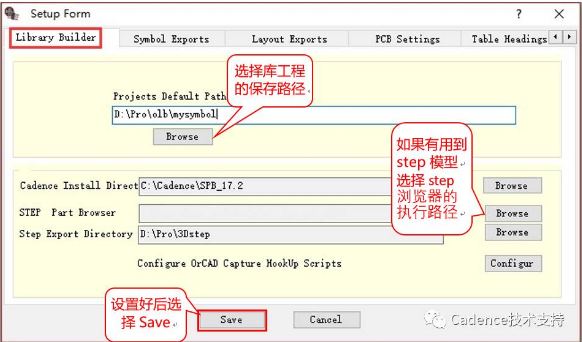
设置好路径以后开始建立原理图符号
1. File>New>Symbol from PDF..导入需要的PDF
这里就用OLB安装目录下的CY7C53150_CY7C531 20[1 ].pdf为例来建符号。
提取PDF中的管脚图标
可以通过找到管脚配置这页
有以下2种方法
1. 直接点击目录
2. 点选上下键
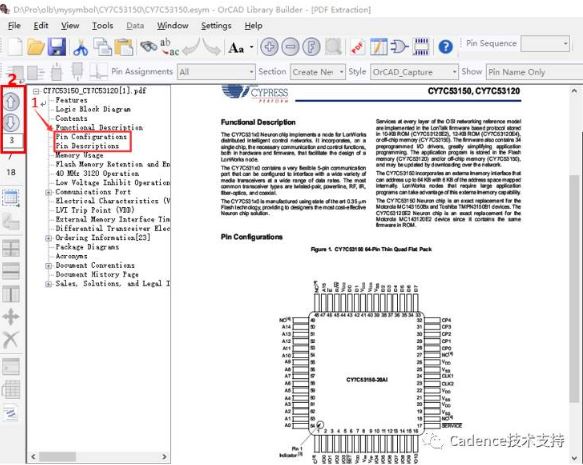
或者管脚描述页
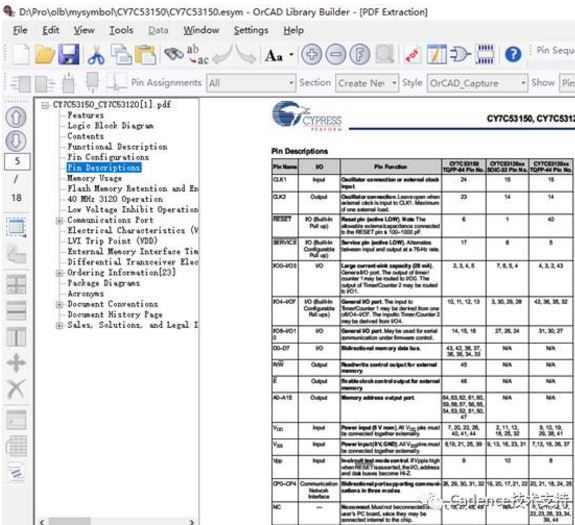
1 .选择Select Area,在Select Area表中选择Table/PinOut Diagram 选项.

拖拉鼠标框选管脚描述表格
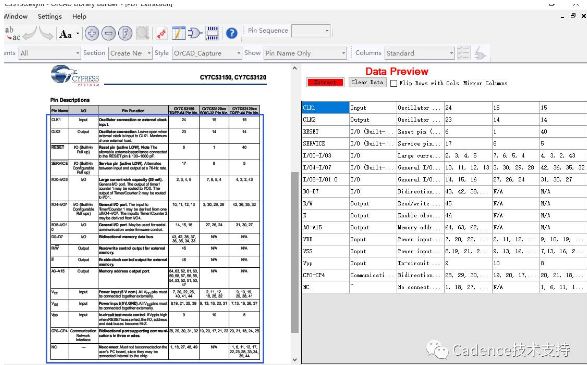
导出到Scratch Pad
1.在Data Preview中点击Extract按钮到下一阶段或者选择点选工具栏中Extract
图标
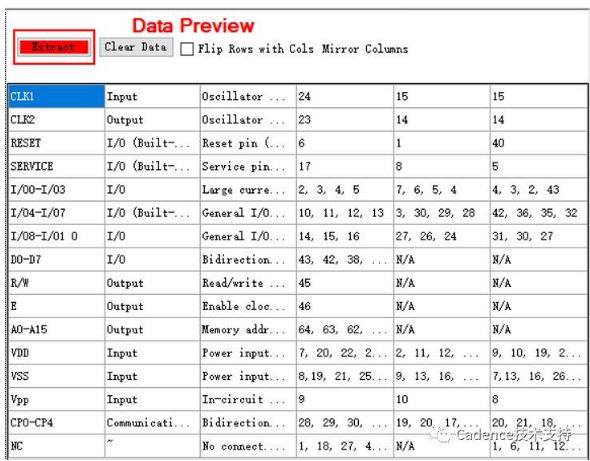
2.指定新表头
选择下拉菜单来指定
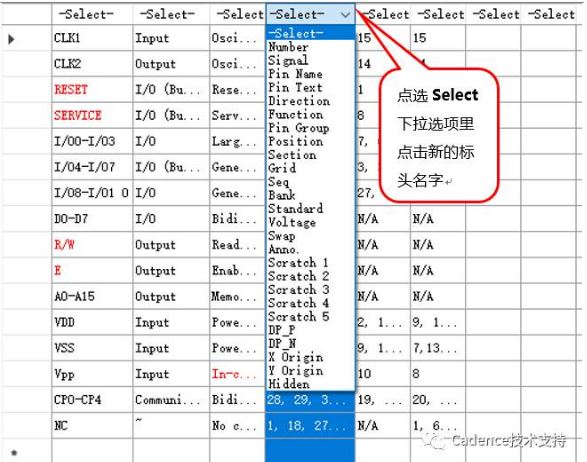
指定 Pin Name和Pin Number 标头如下:

接下来我们要处理标记为红色(低电平有效)的pin name
指定Negate PIN
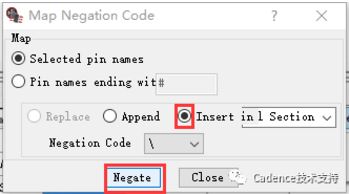

会出现一个check 框,提示一些错误和警告,
如下图,提示有16个pin脚是错误或者警告。一个个点选左面的框的报错信息,可以在Details框中提示详细的信息。并且在Actions框中选择操作,会在New Value中自动修正,可以根据自己的实际选择操作。

重复Apple all直至Check Form中所有警告或报错都修正。
进入到我们建符号图形
自动分配管脚
鼠标右键选择Auto Assign byRules
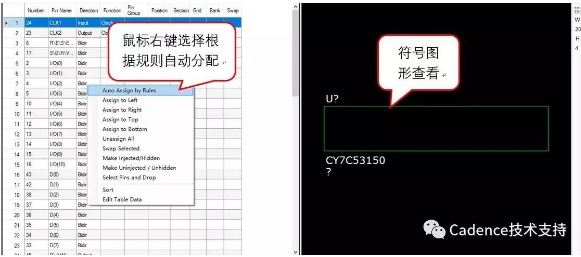
在→_→视图框中看到管脚被自动分配好
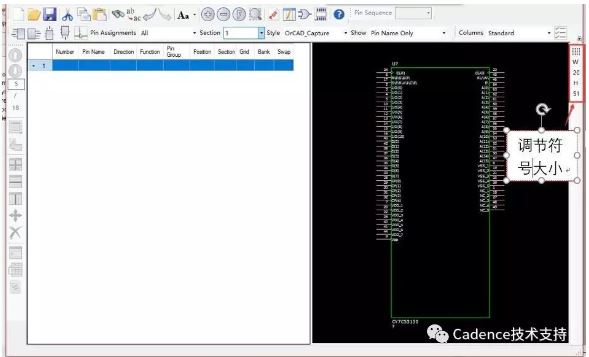
一旦所有的pin都确认摆放好就要保存符号。
到这里封装已经好了,再用Capture软件自动生成下封装即可。
1.选择主菜单
File> Export> OrCad Capture Symbols...
勾选Open Capture After Export,选择Export
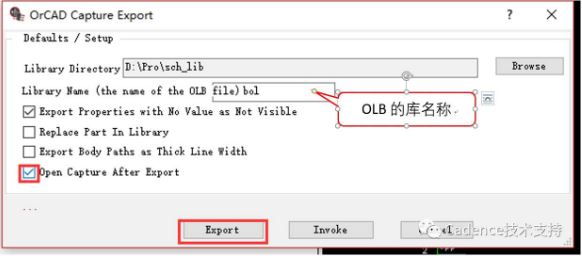
你会看到有个红色的信息打印在下面表示导出成功,同时也弹出Cadence Product Choices对话框。
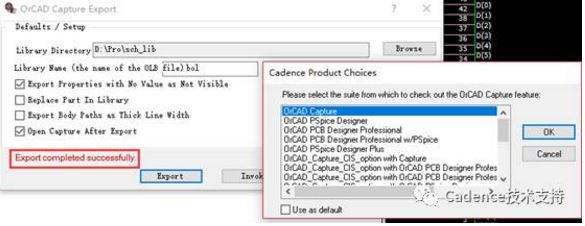
选择Allegro Design Entry Capture/OrCAD Capture,点击OK
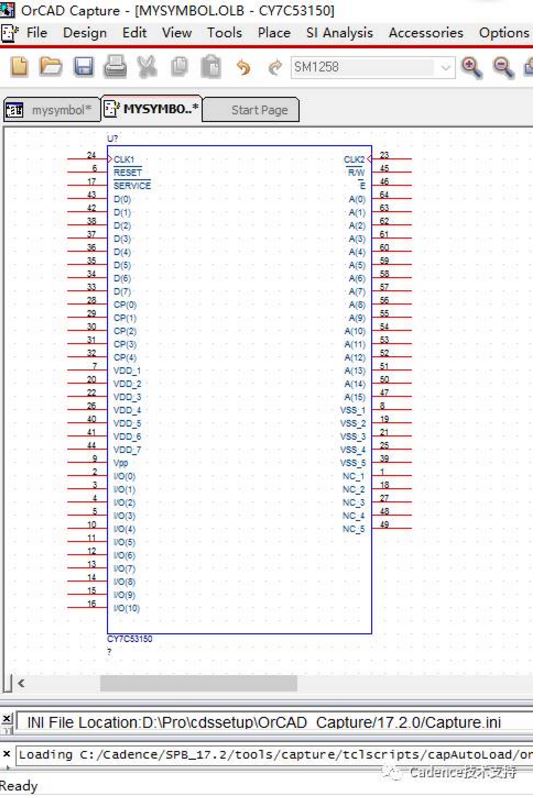
到这里我们的Symbol已全部生成好,如此简单
上一期我们有介绍OLB建原理图符号库,最终还需要运用到Layout设计中,那PCB对应的Footprint封装又如何建立。OLB提供了一整套查错工具,轻易检查符号和封装匹配情况,并可以交叉定位。那这一期我们就介绍如何快速的建立Symbol对应的pcb的封装库。
在Capture中我们可以打开上期建好的原理图器件符号,在空白处我们双击鼠标,在弹出的器件属性窗口中可以看到PCB Footprint的值为空”?”
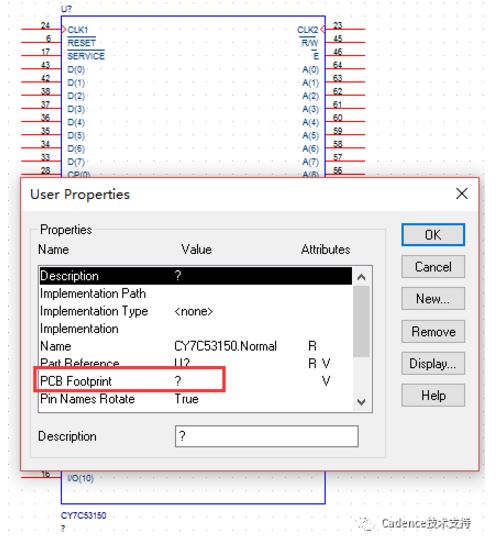
根据SPEC可以知道这个64pin的器件是一个QFP封装的
1. 选择菜单File > New > Footprint
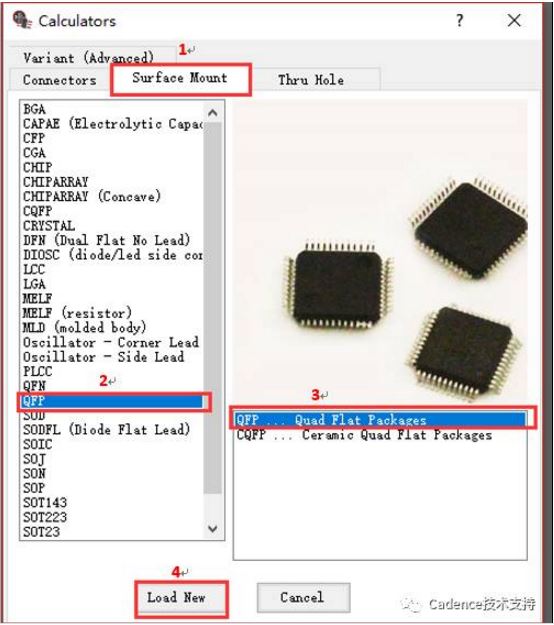
默认打开符合IPC-7351规则的64pin的QFP模板(一边16pin)打开
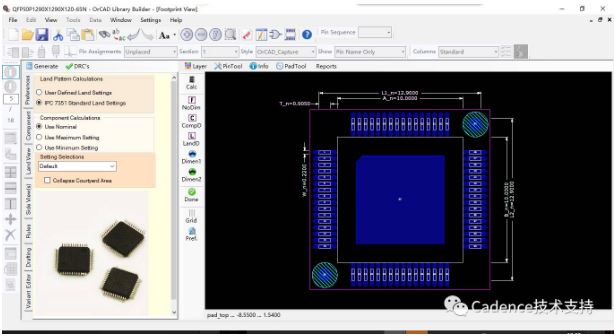
修改封装
根据SPEC来修改封装尺寸

标注符号到封装
下一步将是对这个封装和前面刚构建的原理图符号作校验。
在封装视图中选择菜单选项, Info >Annotate Symbol to Footprint 将原理图符号信息标注到封装上
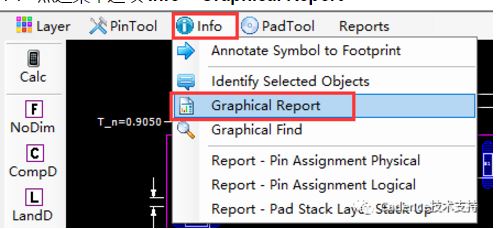
Graphical Reporting
一旦标注好,就可以报告符号和封装之间的差异
1. 点选菜单选项 Info > Graphical Report
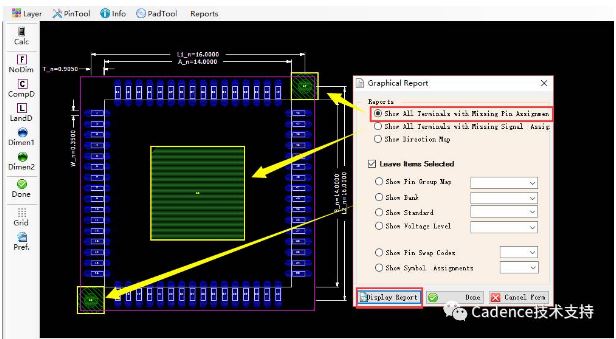
2.留默认设置 Show AllTerminals with Missing Pin Assignments.
单击 Display Report 按钮。

可以从图中看到光学定位点和散热焊盘都被高亮显示。这是由于它们不是刚才建的符号数据表中 64 pin 的一部分, 也不是从数据表中创建的逻辑符号。如果还有其他针脚不匹配, 它们也会被报告。
3. 点选菜单选项 Pin Tool > Toggle Non-Propagated
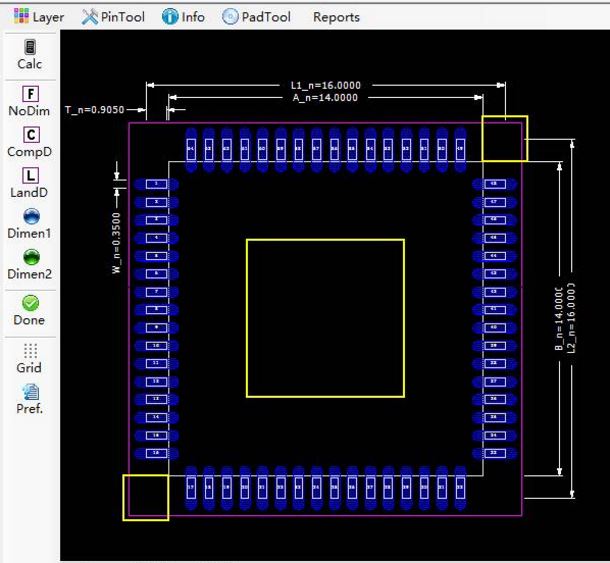
这样就将多余的pin 自动删除了,如下图所示
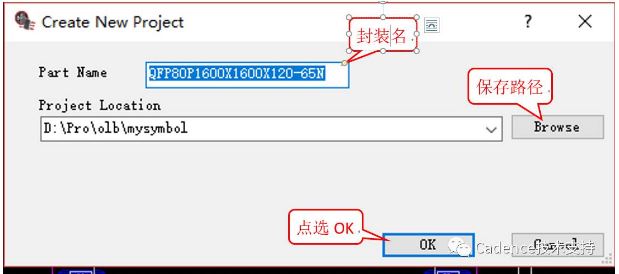
4. 选择工具栏Save图标或者选择主菜单File > Save或者 Save As
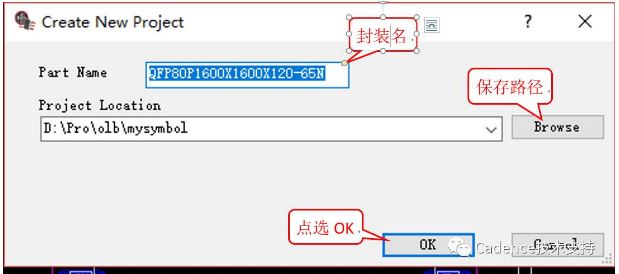
那封装建好如何和上一期介绍的符号器件关联呢,也就是把Footprint 赋值到Symbol上。
在Symbol View 视图中选择菜单选项 Data>Add Footprint
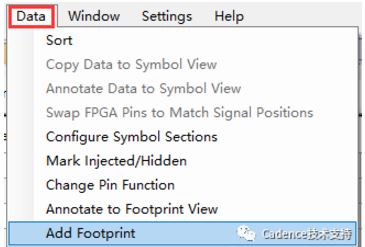
我们再来导出到OrCAD Capture看下器件符号PCB Footprint的属性
是不是可以看到刚才建立的封装名字已经赋值到这个symbol上了:)
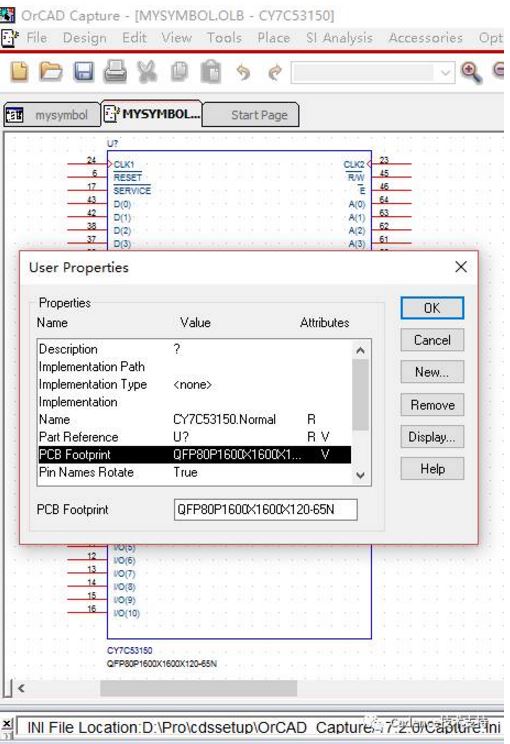
创建3D STEP 模型
OLB不但可以建立我们产品设计需要的库器件,还能根据我们建立的封装生成用于制造业进行国际合作、参与国际竞争的重要基础标准的STEP模型。
在OLB中选择构建零件的三维STEP模型,并将其附加到Allegro封装上。当然,如果有3D viewer的工具,可以直接查看STEP模型,而不用依赖于Allegro来看。
下面就来介绍如何实现STEP模型
1. 在 Footprint View 中,左边控制面板选择 Side View(s) 选项卡。
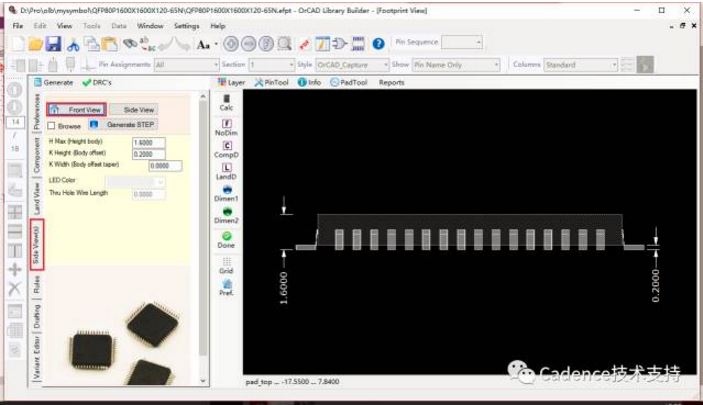
2. 单击Generate STEP按钮
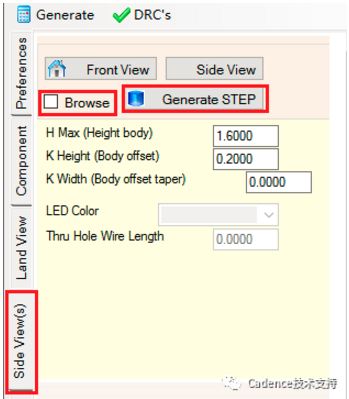
3. STEP建立好会得到以下信息:单击 OK 完成
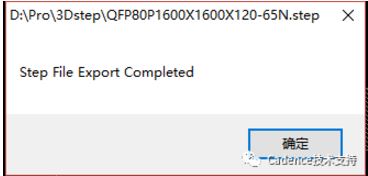
导出封装到OrCAD PCB / Allegro自动生成下封装就好。
单击File>Export> OrCAD PCB / Allegro Export

3D模型已经被赋予上,保持默认打勾选项即可,单击Allegro Export会调用Allegro产品选择对话框

在Allegro中选择3D图标或选择菜单View > 3D View。就可以看到导出的step模型3维显示了。
| 